qq邮箱windows客户端 Windows 10 Mail 如何同步QQ邮箱
在如今数字化时代,电子邮件已成为人们日常生活和工作中不可或缺的一部分,QQ邮箱作为国内最受欢迎的邮件服务之一,为用户提供了方便快捷的邮件收发功能。当我们使用Windows 10的Mail客户端时,如何同步QQ邮箱却成为了一个备受关注的问题。在本文中我们将探讨如何在Windows 10上成功同步QQ邮箱,以便用户能够轻松管理和收发邮件。无论是个人用户还是商务人士,都能从这个教程中受益,提升工作效率和便利性。下面让我们一起来了解具体的步骤和方法。
具体步骤:
1.开启POP
1.登录QQ邮箱网页版 https://mail.qq.com/
2.网页上方点击 设置>账户
POP3/IMAP/SMTP/Exchange/CardDAV/CalDAV服务
开启POP3/SMTP服务
(QQ会要求短信验证密保,请按照页面提示发送短信。然后会获取授权码,这个是重点,下图只是QQ官方的图例)

2.打开Windows 10 Mail,选择账户>高级安装程序>Internet 电子邮件,在Internet电子邮件账户 中填入信息,注意下图中标注的地方,其他自行填写即可,最下方有四行默认打勾的选项不需变更,点击登录,完成。
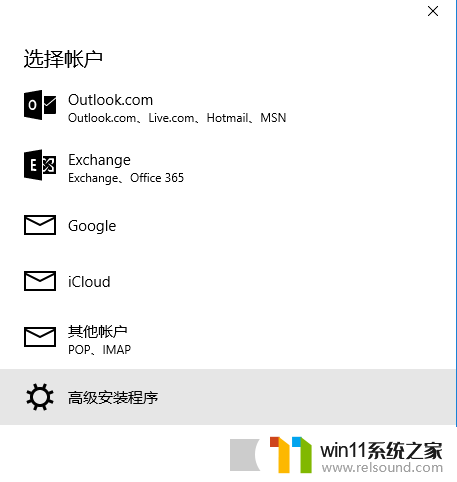
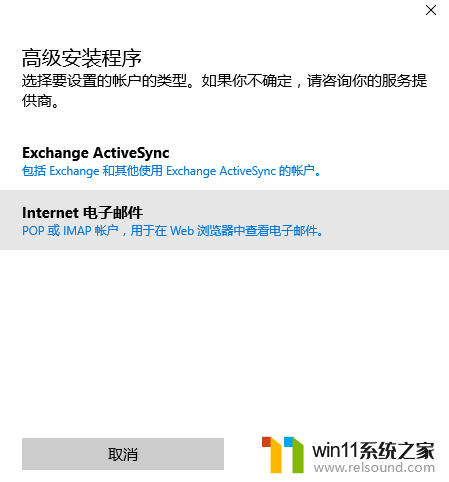
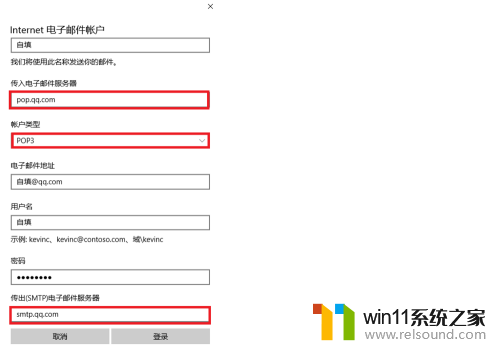
3.此时见到提示“您的账户设置已过期”,不用慌,点击“修复账户”,在密码处填入授权码 ,保存即可。您的QQ邮箱中的邮件会自动下载下来(默认下载3个月内的邮件,如果需要更久的邮件。请打开设置>管理账户>更改邮箱同步设置)。

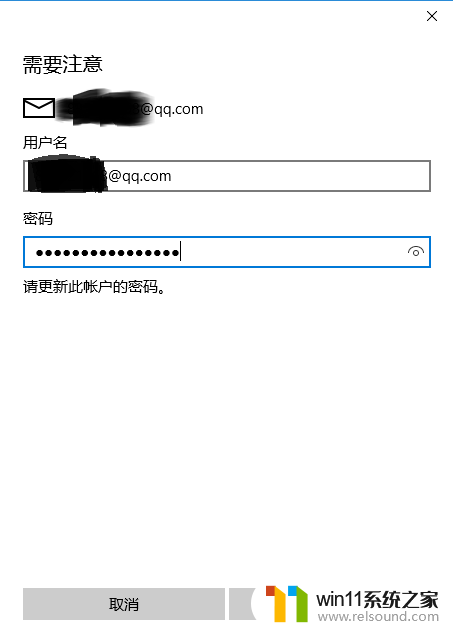
以上就是qq邮箱windows客户端的全部内容,有需要的用户可以根据这些步骤进行操作,希望对大家有所帮助。
qq邮箱windows客户端 Windows 10 Mail 如何同步QQ邮箱相关教程
- 简历投递邮箱怎么投
- qq怎么不让别人看我的访客
- windows如何快速回到桌面 电脑如何一键回到桌面
- windows如何压缩文件 windows怎么压缩文件
- windows未正确加载怎么回事 windows未正确加载如何解决
- 苹果电脑windows系统怎么删除 苹果系统如何删除windows系统
- windows似乎未正确加载怎么回事 windows似乎未正确加载如何解决
- 如何消除激活windows水印 windows激活水印的去掉方法
- windows如何以管理员身份运行cmd 怎么以管理员身份打开cmd
- windows资源管理器崩溃怎么办 资源管理器一直崩溃如何解决
- 怎么把一段文字变成声音
- 电脑备忘录软件怎么下载到桌面
- 任务栏卡了,不能点了
- error no boot disk has been detected
- 怎样把手机投屏到电脑上
- 电脑上谷歌浏览器无法访问此网站
电脑教程推荐